Win7电脑如何设置静态IP地址?轻松解决网络连接问题
如何为Win7电脑设置静态IP地址?
众所周知,现代人上网大多数情况下是通过路由器自动获取IP地址。然而,有些特定情况下,用户可能需要使用静态IP地址。如果你恰好是需要这样操作的用户,但是不清楚如何设置,那么你就来对了地方。下面,我们将逐步介绍Win7电脑设置静态IP的方法。
打开计算机,找到控制面板并双击打开。
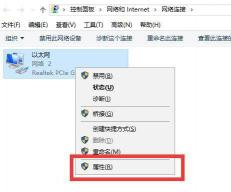
在控制面板中,选择“网络和共享中心”。
点击你当前正在使用的网络连接,如果你使用的是无线网络,就点击“无线网络连接”,如果你使用的是有线网络,就点击“本地网络”。
在弹出的属性窗口中,滚动到“Internet协议版本4”并双击打开。
在新打开的窗口中,选择“使用下面的IP地址”和“使用下面的DNS服务器地址”。
根据你的网络环境填写IP地址、子网掩码、默认网关和DNS服务器地址。设置完成后,你可以在DOS窗口中使用ipconfig /all命令来查看你的静态IP设置是否生效。
以上就是Win7电脑设置静态IP的方法。按照以上步骤进行操作,你就可以轻松地设置好电脑的静态IP了。
免责声明:本站所有作品图文均由用户自行上传分享,仅供网友学习交流。若您的权利被侵害,请联系我们
